OFERTAS DE EMPLEO
1 Introducción a las ofertas de empleo
El proceso de seleccionar candidatos para un puesto de trabajo es una tarea que suele implicar una considerable inversión de tiempo y esfuerzo. Desde la recepción de decenas o incluso cientos de currículums, hasta la compleja labor de analizarlos uno por uno, filtrando aquellos que cumplen con los requisitos, cada etapa puede resultar laboriosa y propensa a errores humanos. Además, los empresarios deben prestar atención a numerosos detalles, como la experiencia, las habilidades y la formación, lo que hace que tomar una decisión acertada sea un desafío aún mayor. Frente a estas dificultades, contar con herramientas tecnológicas se vuelve una necesidad clave para optimizar el proceso de selección y contratación de nuevos empleados.
Por ello, desde Hero Intranet, hemos implementado una innovadora función impulsada por inteligencia artificial (IA) diseñada para optimizar el proceso de contratación. Esta herramienta te permite publicar ofertas de trabajo de manera ágil y eficiente, simplificando la creación de anuncios personalizados según las necesidades de cada vacante. A través de ella, la IA se encarga de filtrar los currículums que reciba tu organización, aplicando los criterios específicos que previamente hayas definido, generando un resumen detallado de cada perfil. Finalmente, el sistema te ayuda a seleccionar al candidato más adecuado, ahorrándote tiempo y asegurando una decisión basada en datos precisos y objetivos.
2 ¿Cómo ejecutar la función de IA para las ofertas?
*NOTA: esta función está sujeta a la contratación del plan HERO. Además, debe estar activa en el panel de configuración ya que por defecto no lo está.
Para usar esta función, debes pulsar el botón Ofertas de empleo que se encuentra en el panel de funciones de la izquierda.
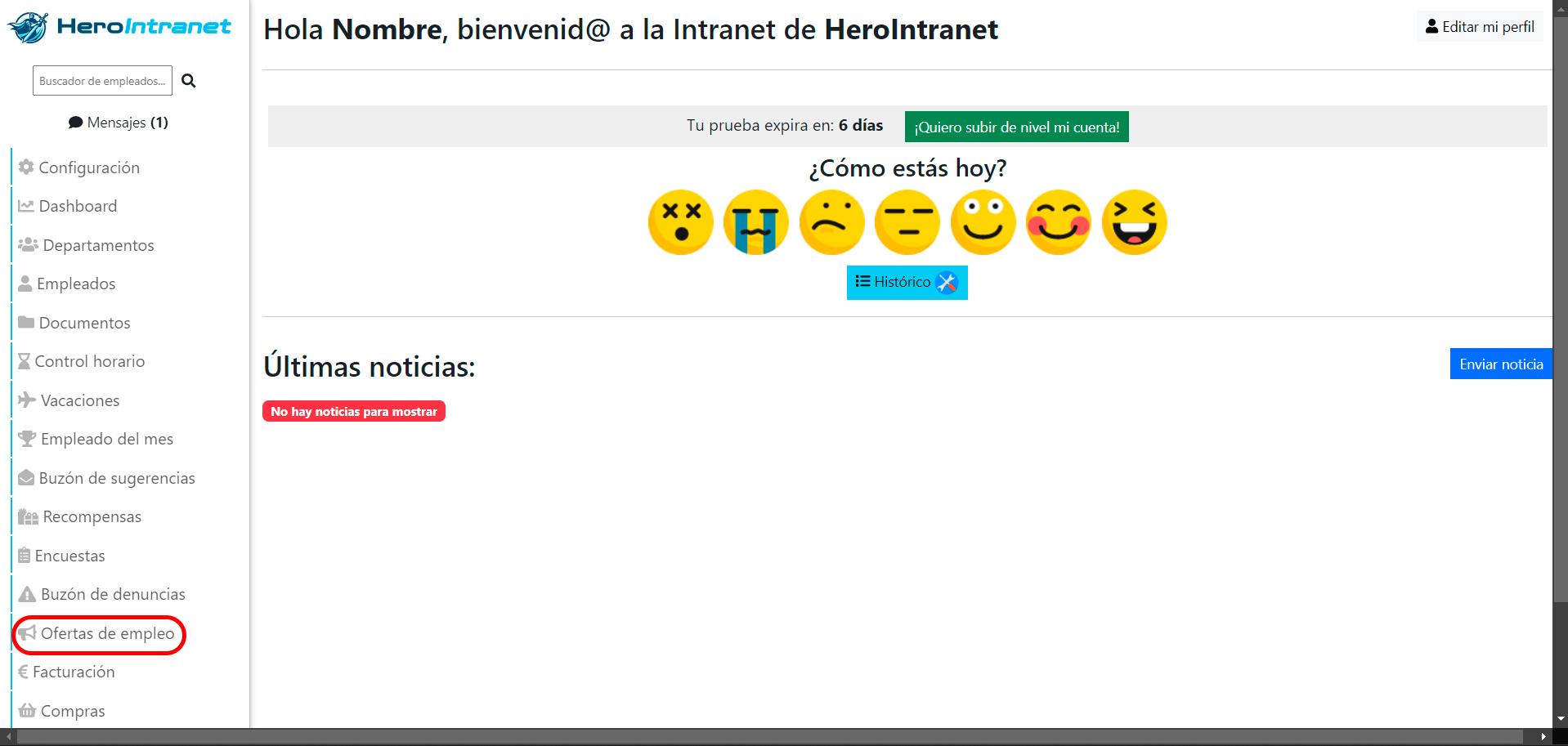
Se te abrirá la pantalla principal de Ofertas de empleo. Para comenzar, debes crear una oferta de empleo, pulsando en el botón verde "Crear nueva oferta de empleo" de la esquina superior izquierda de dicha pantalla.
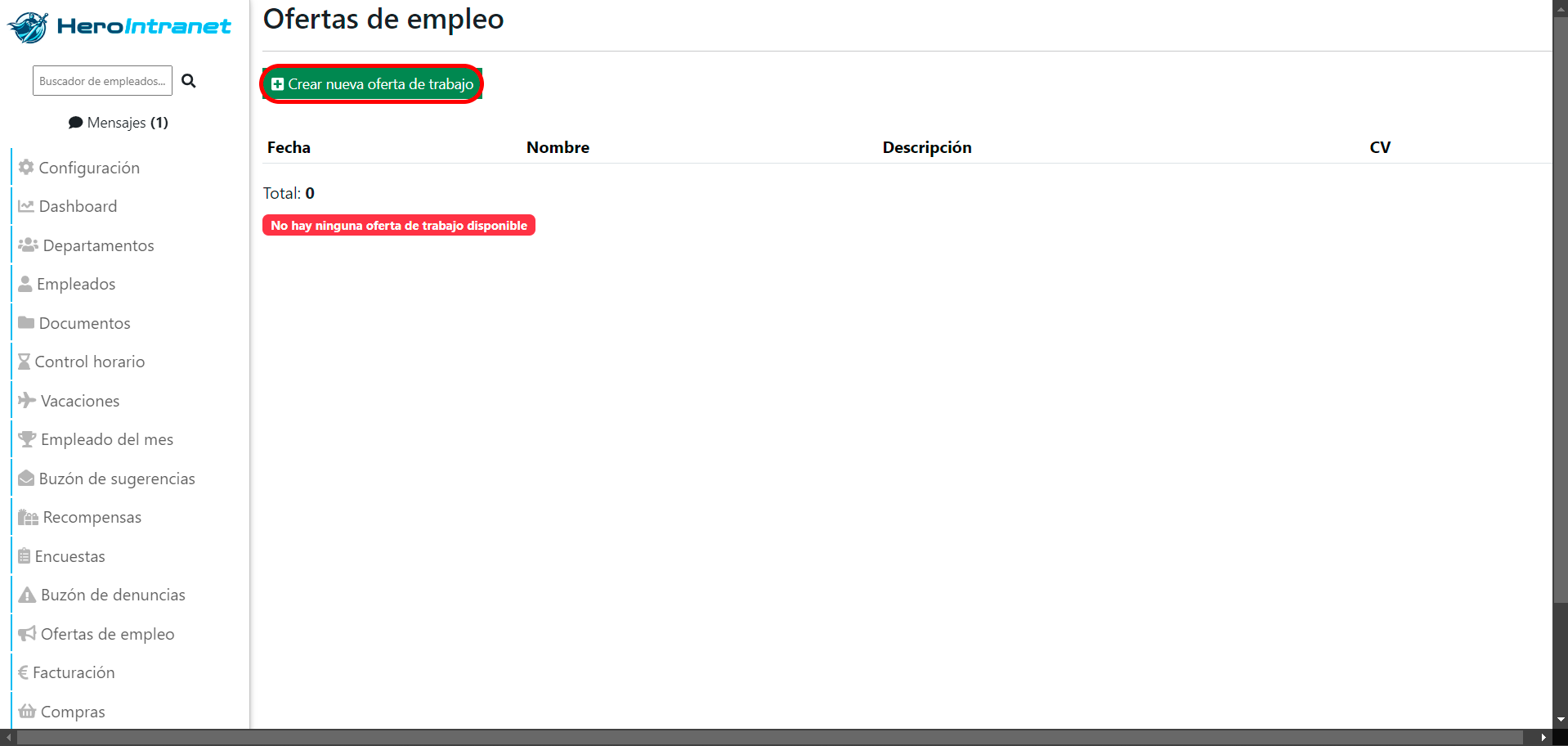
Al pulsarlo, se te abrirán dos cuadros de texto: "Nombre" y "Descripción". Para guardar la oferta, pulsa el botón verde “Aceptar”.
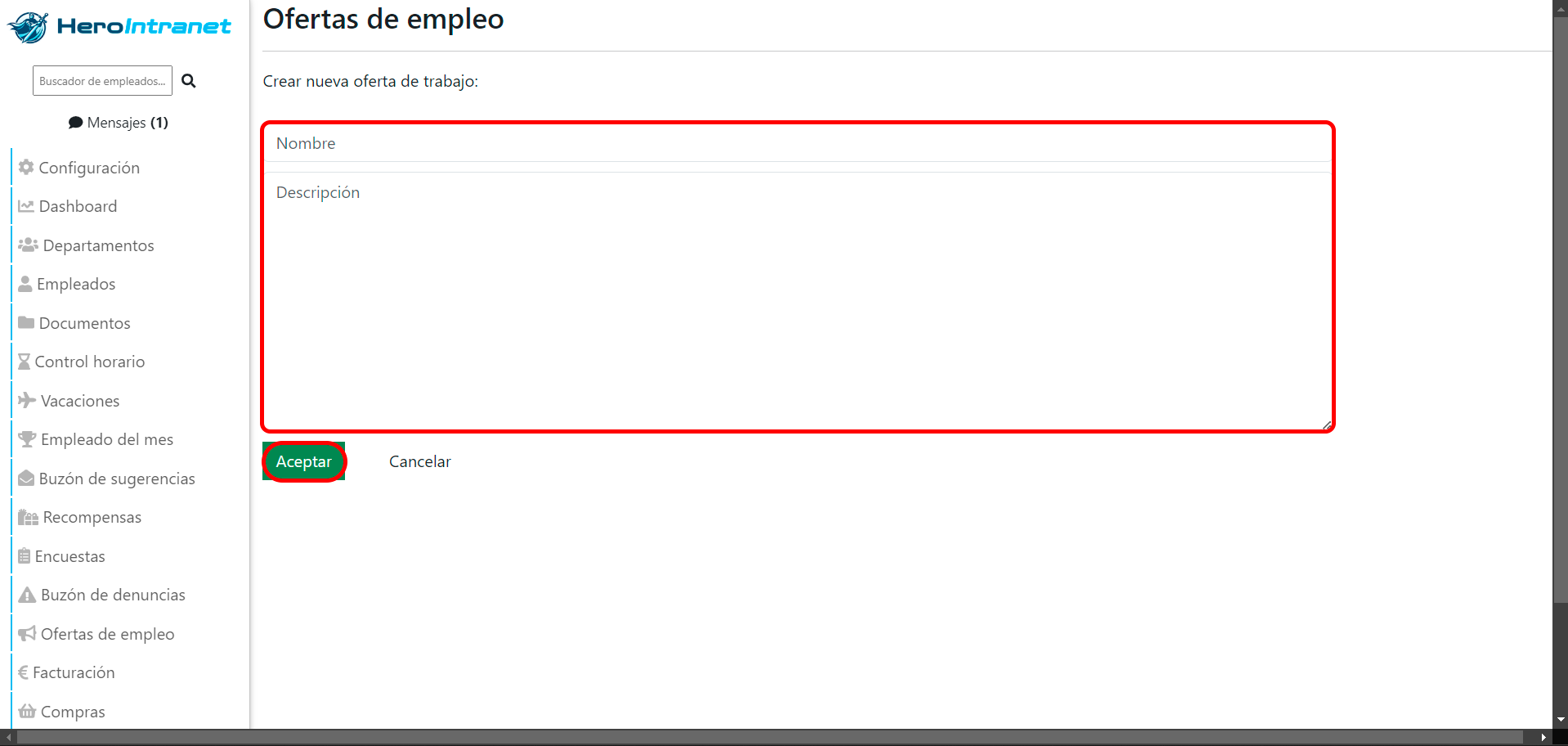
Es importante que en la descripción delimites bien los criterios de la oferta, pero también de forma escueta para impedir errores en el sistema. Un ejemplo sería:
- Comercial financiero.
- Experiencia de 5 años.
- Madrid.
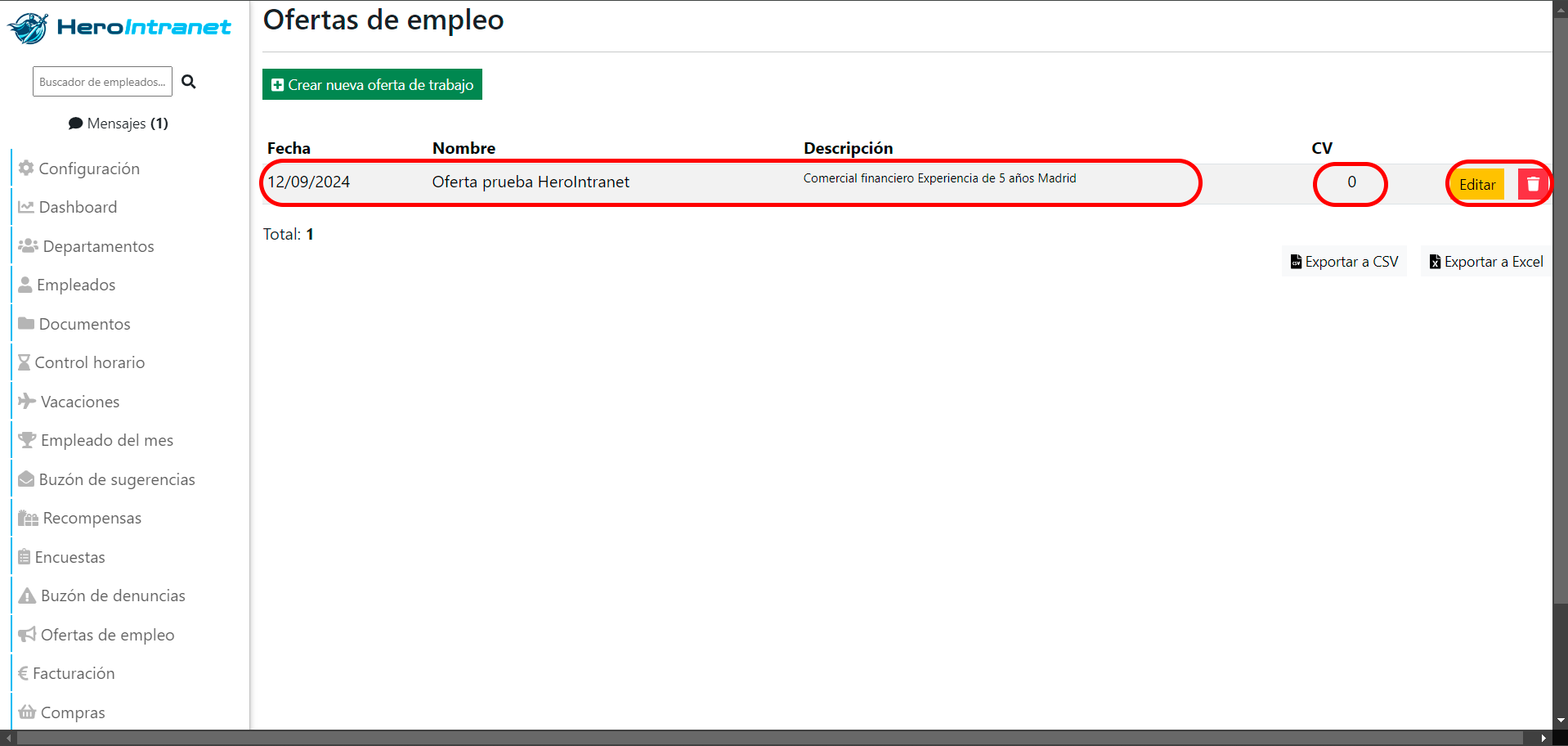
Al pulsar "Editar", se te abre la siguiente pantalla:
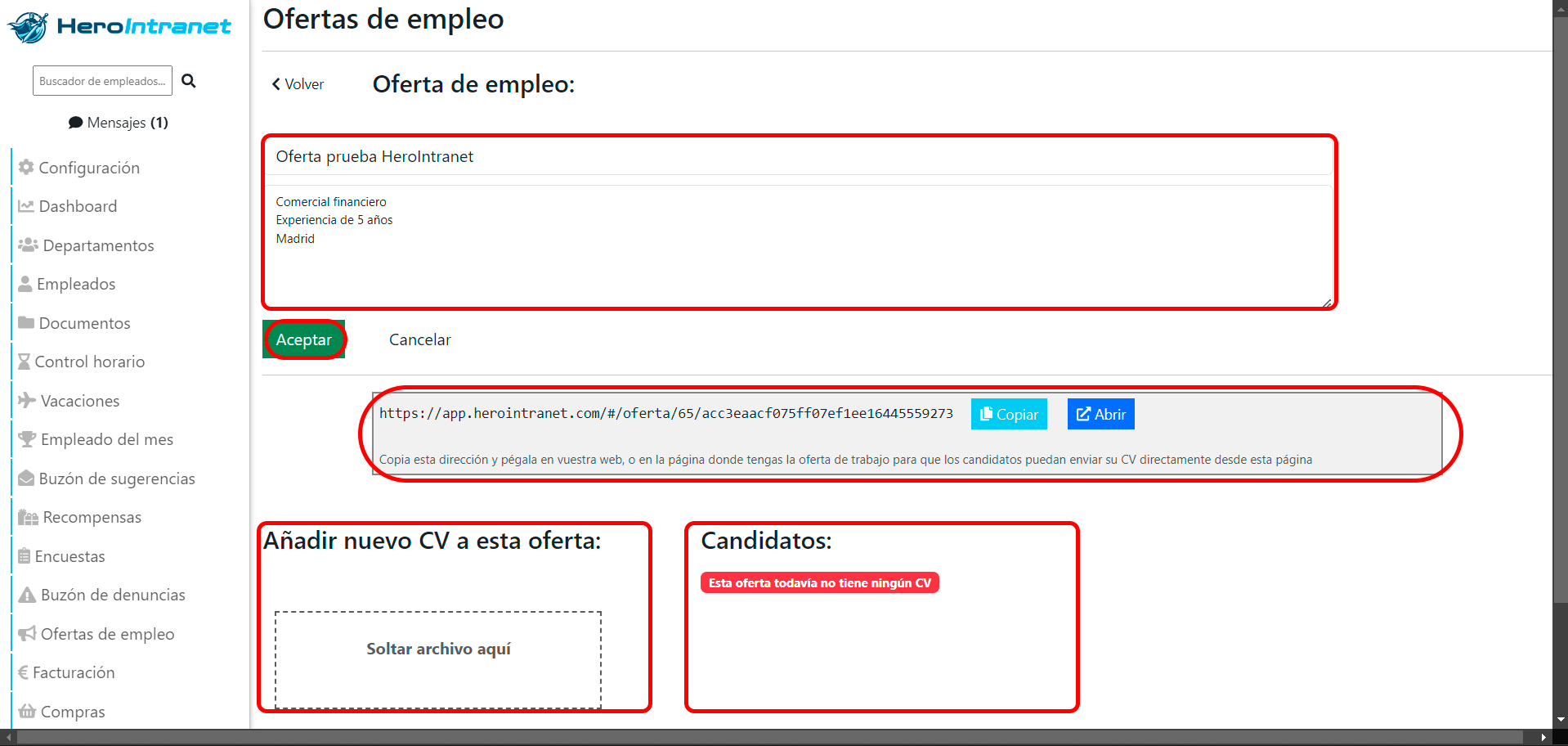
Arriba, debajo del título, te aparecerá el mismo cuadro que rellenaste previamente, el cual podrás editar y guardar mediante el botón verde "Aceptar".
Debajo de este, encontrarás un link que debes anunciar en la oferta de trabajo para que los candidatos puedan enviar un CV a través del mismo sistema de HeroIntranet.
Debajo, un cuadro al que subir los CV manualmente, y justo a la derecha, un cuadro resumen donde aparecerán los CV recibidos y donde podrás dar uso de las funciones de IA. Ten en cuenta, que al no haber recibido ni subido CV, no aparecerán.
*NOTA: las funcionalidades de IA son exclusivas a los archivos subidos en formato .pdf.
2.1. Funcionamiento del link para enviar CV
Para darle uso a esta función, en los portales en los que publiques la oferta de empleo, es recomendable que compartas el link que aparezca en la pantalla de edición de la oferta de empleo dentro de Hero Intranet.Al clicar el link, se abre la siguiente pantalla, donde el candidato debe rellenar los datos y subir el CV en los formatos de archivo soportados.
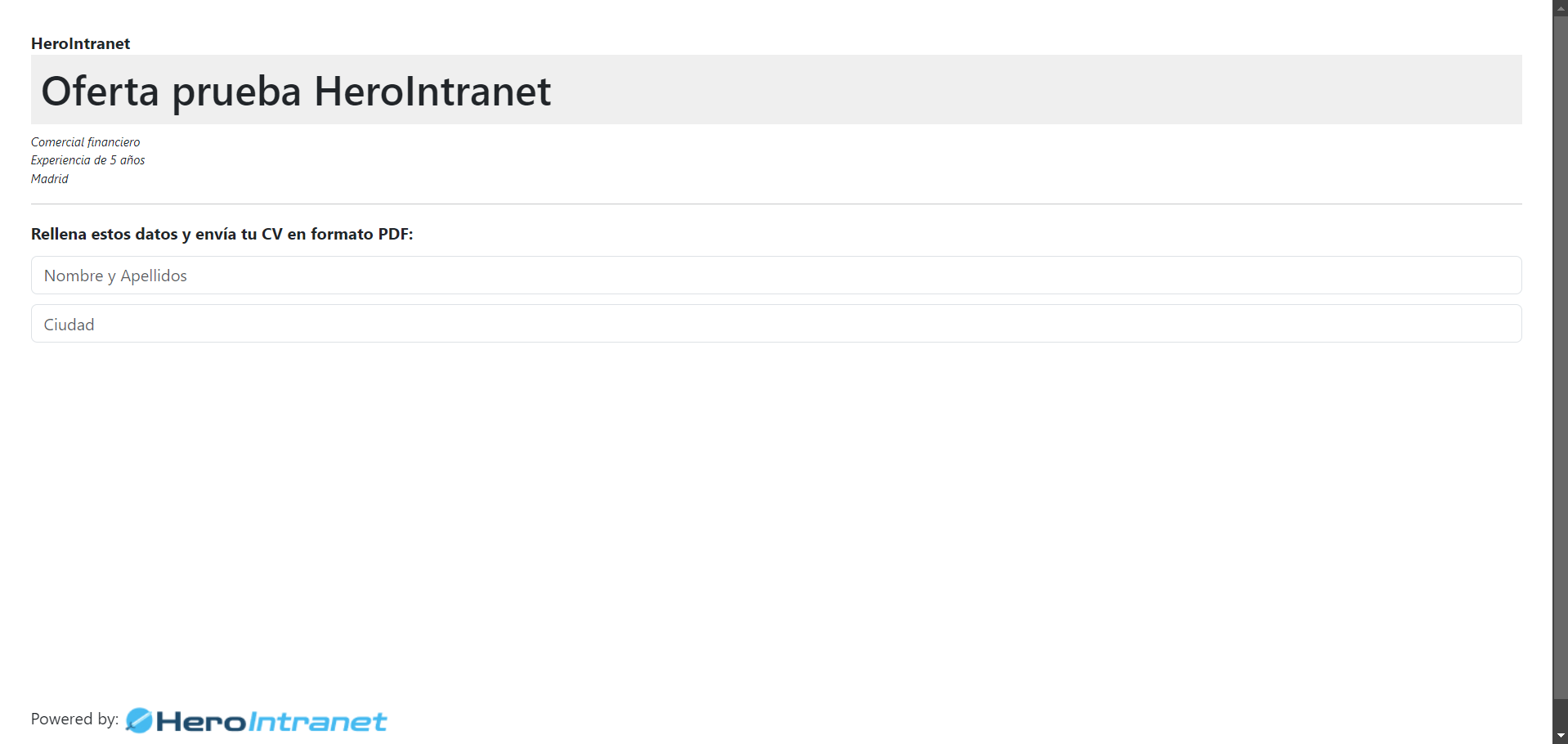
Una vez hecho esto, aparece la siguiente pantalla:
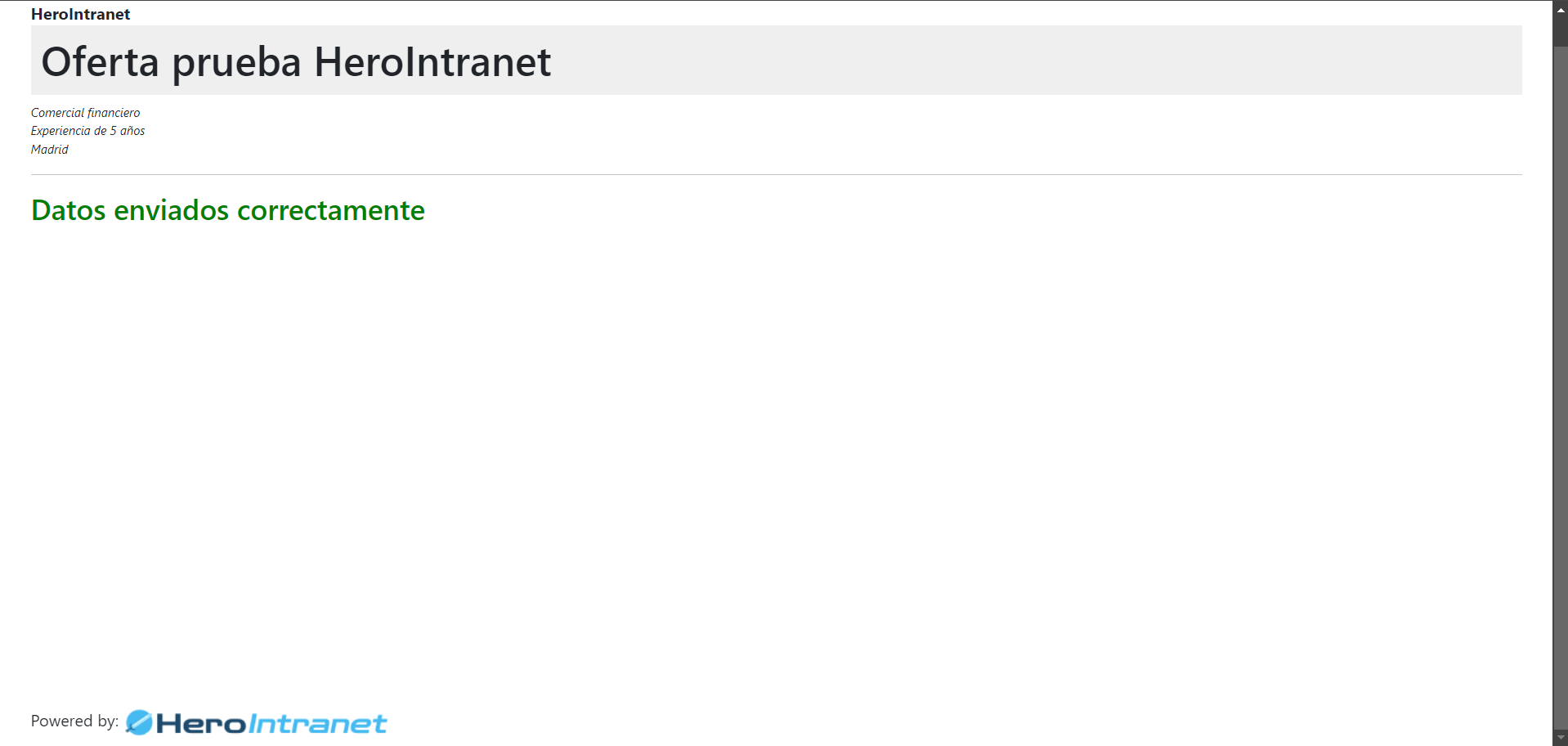
Esto nos asegura haber usado correctamente esta función. Ahora, si recargamos la página principal de ofertas de empleo, nos aparecerá abajo que hemos recibido el CV enviado a través del link. El icono debajo de la fecha, nos señala que ha sido recibido a través del link.
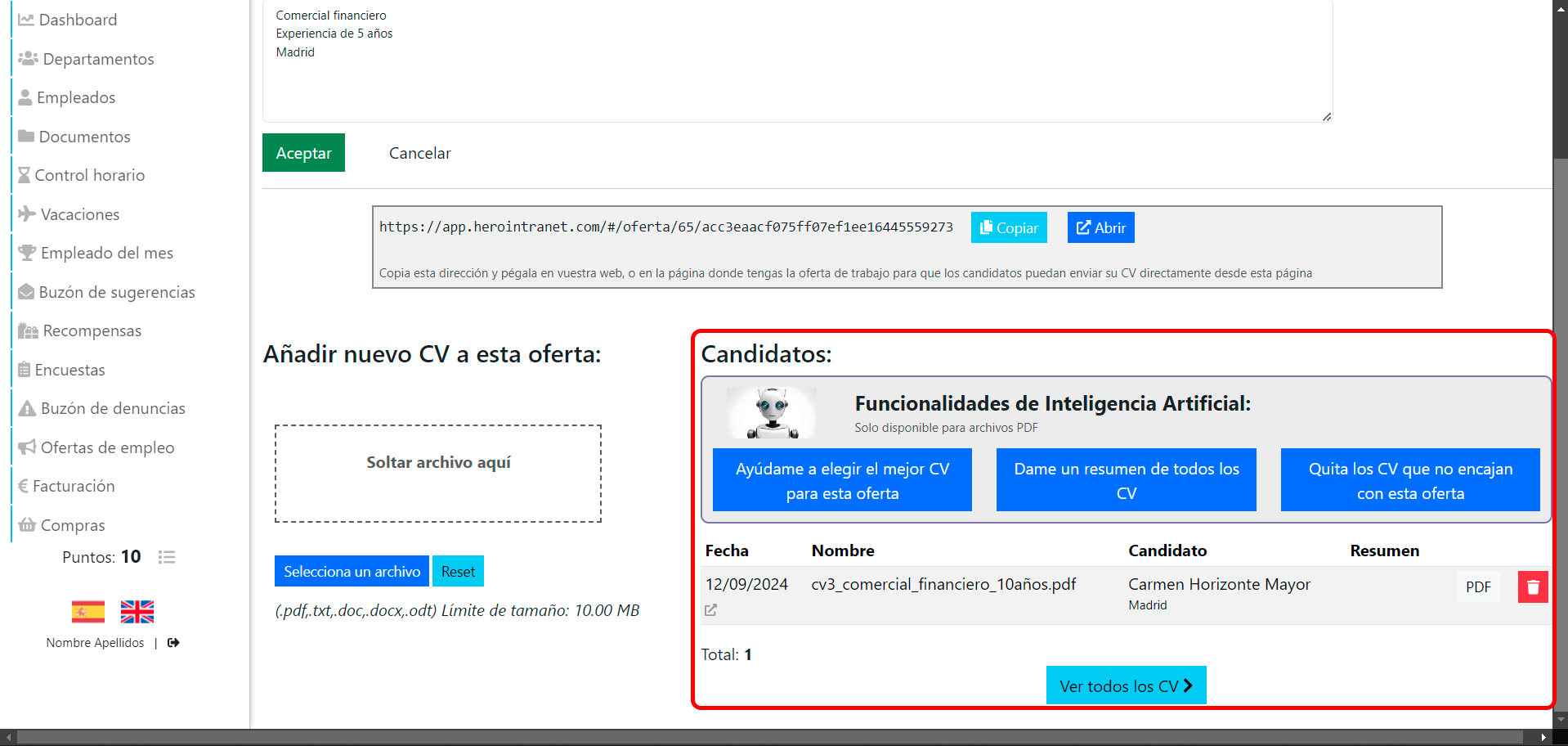
2.2. Funcionalidades de la IA
Para aprender a usar las funciones de la IA, usaremos la oferta de ejemplo, a la que previamente hemos subido diversos CV.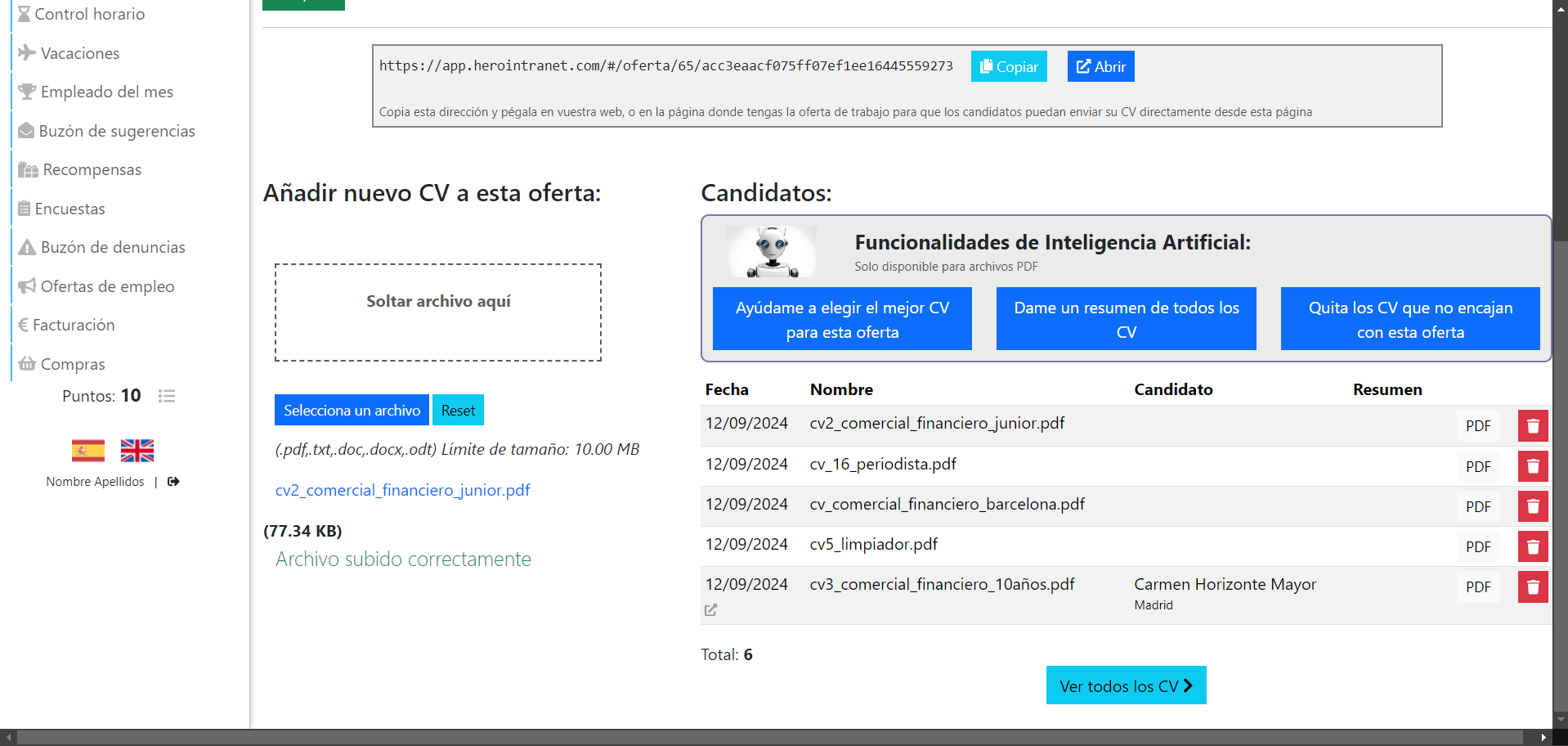
La oferta es para un comercial financiero y como se puede ver, hay CV de puestos que no encajan "periodista" y "limpiador", pero también otros que por años de experiencia no encajan, aunque sean del puesto requerido.
Probaremos primero la función para filtrar los CV que no encajan con la oferta. Para ello, pulsamos el tercer botón azul "Quita los CV que no encajan con esta oferta".
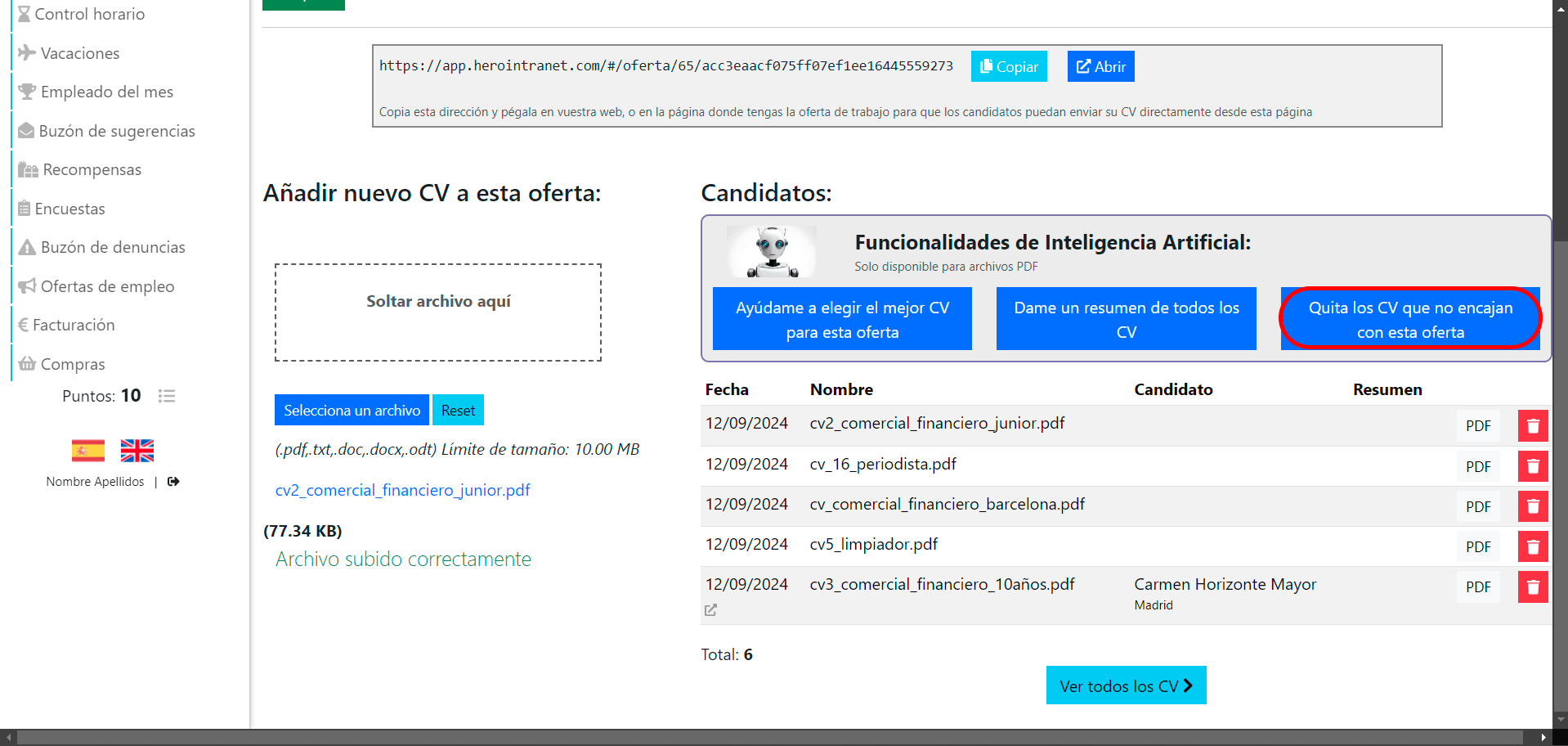
Una vez pulsado, filtrará los CV. Como se puede ver, ha dejado únicamente 2 de 6 como posibles candidatos.
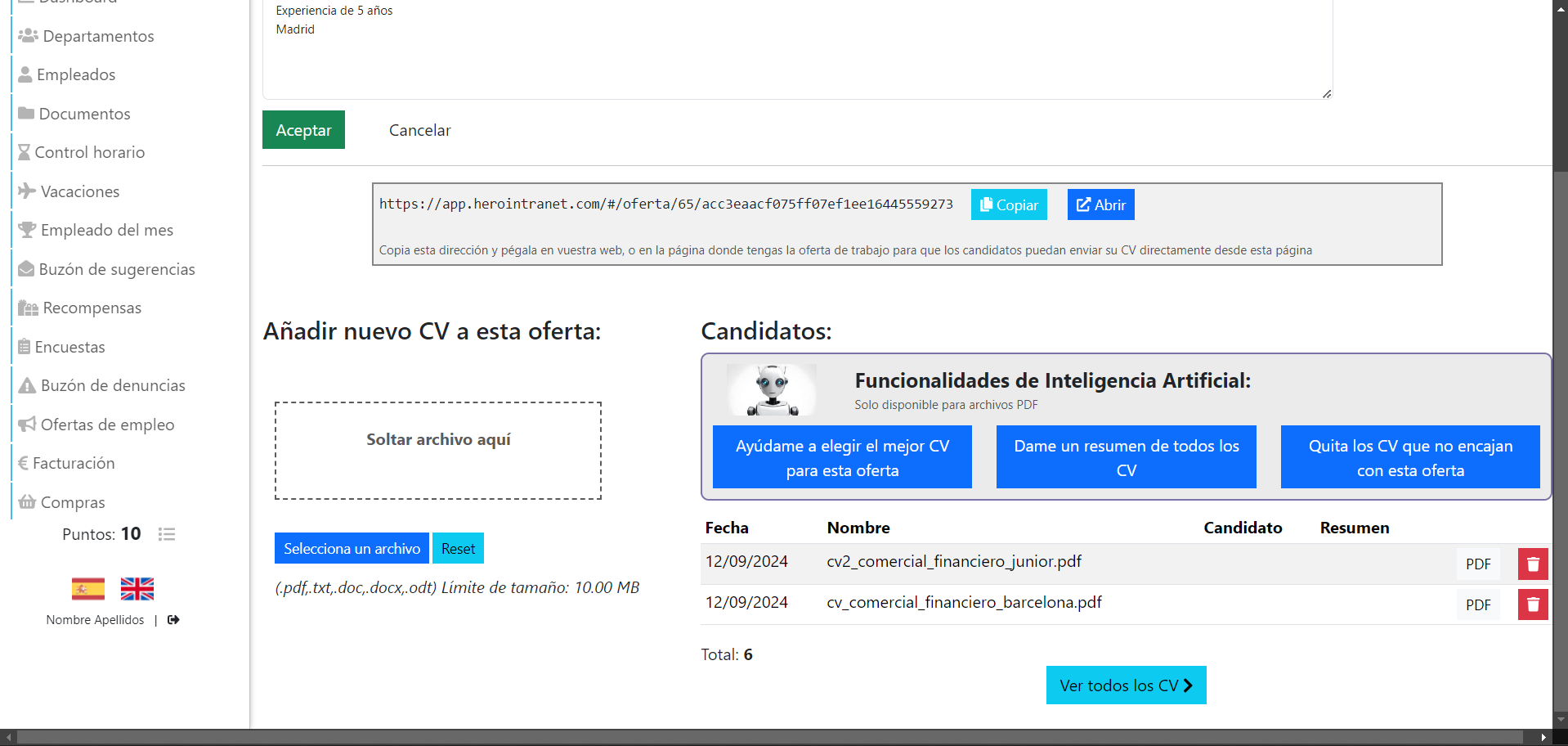
Ahora, le pediremos un resumen de los CV. Para ello, pulsaremos el botón central de "Dame un resumen de todos los CV".
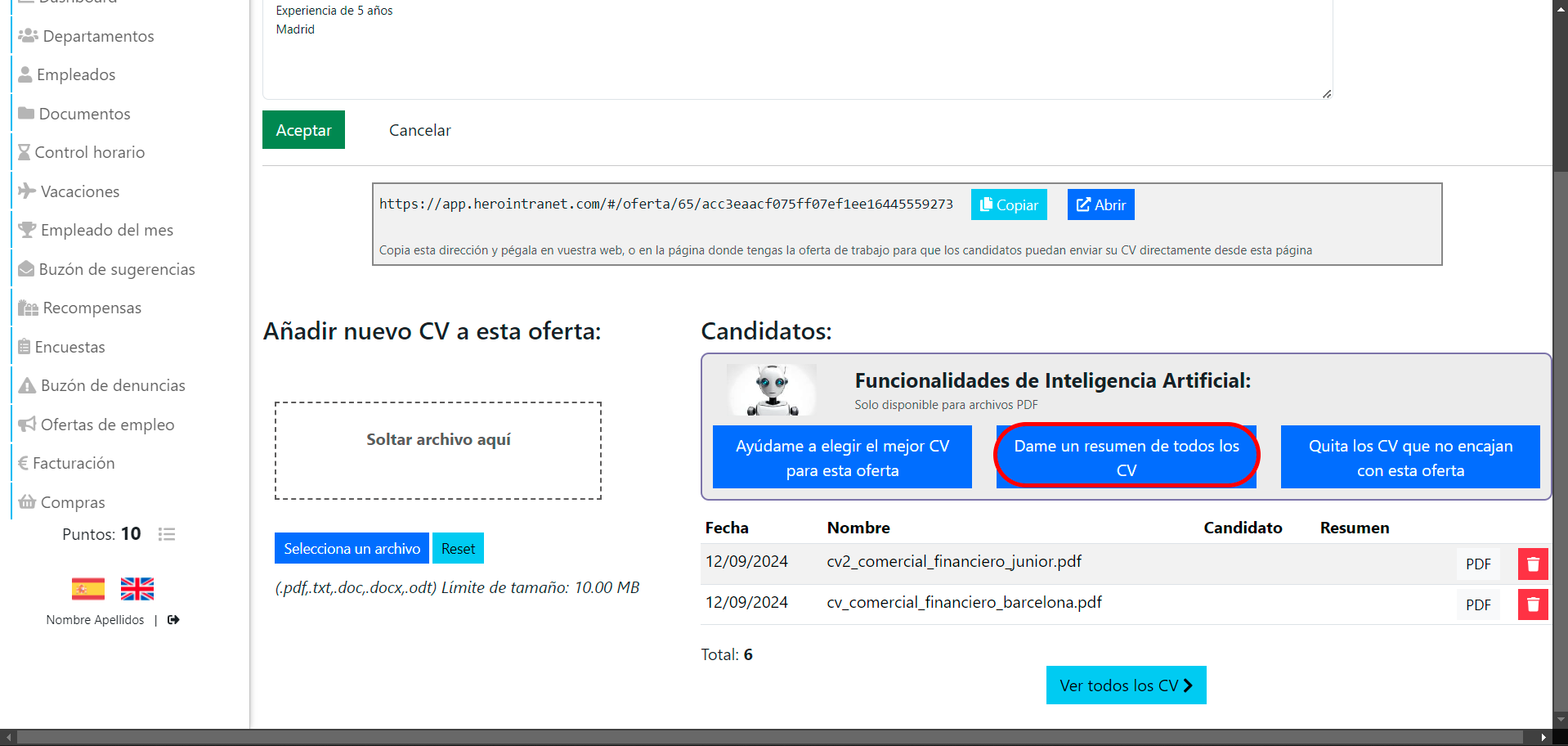
Ahora, en el cuadro de candidatos, nos aparecerá información adicional. Bajo el cuadro Resumen, aparecerá un botón homónimo, que si lo pulsamos, nos aparecerá un cuadro resumen con las características más relevantes del CV del candidato.
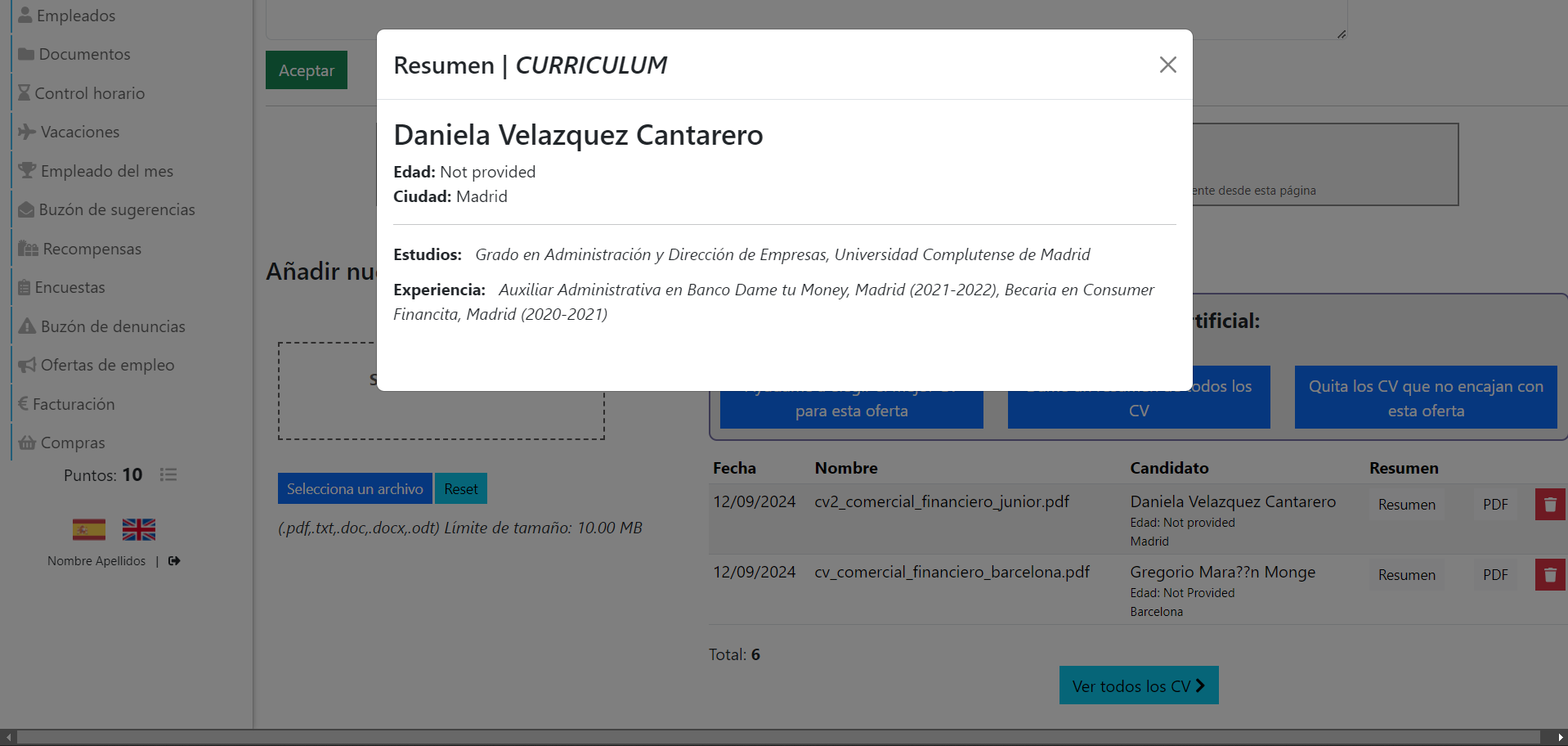
Finalmente, tenemos la función de elegir el mejor candidato según la oferta publicada. Para ello, pulsamos el primer botón azul "Ayúdame a elegir el mejor CV para esta oferta".
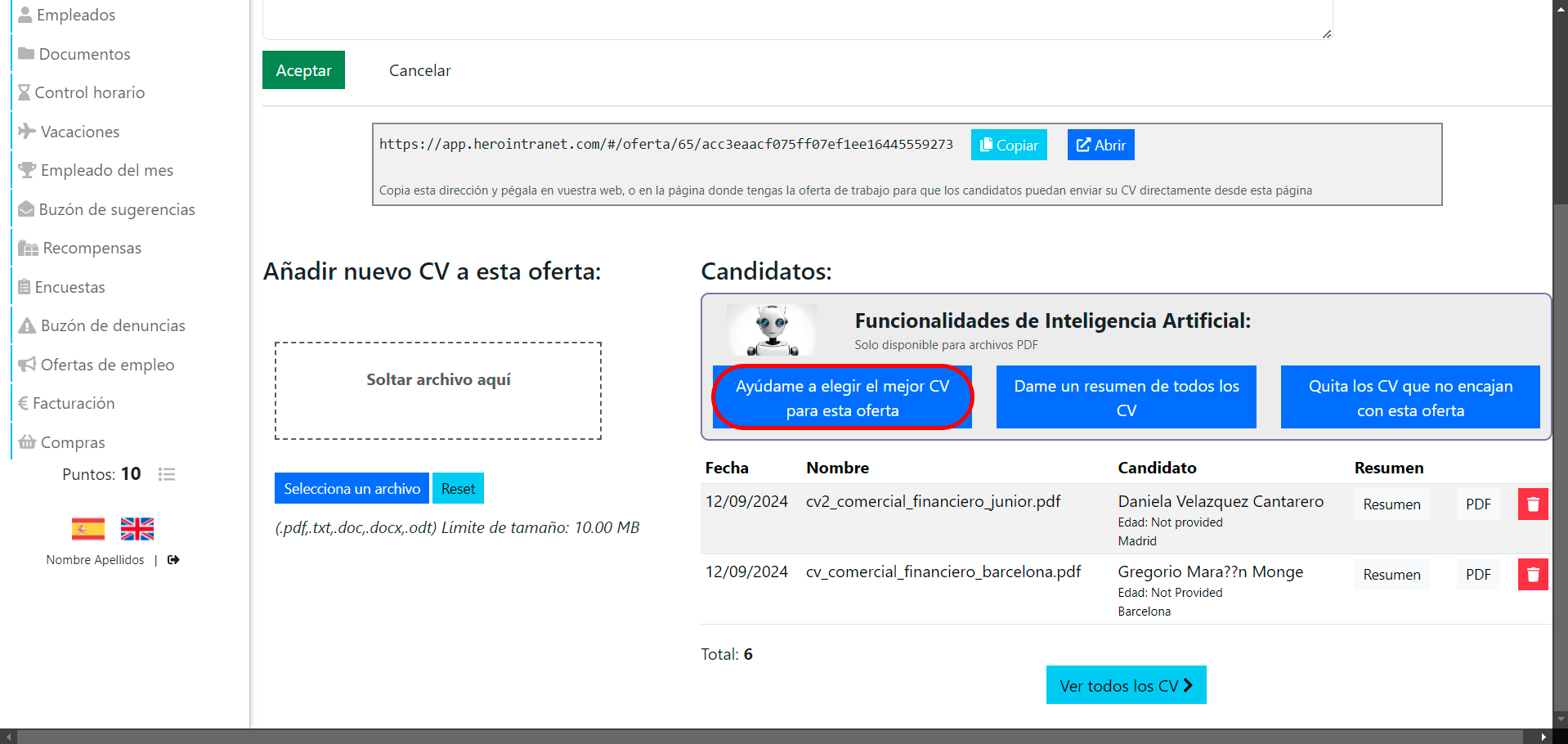
Finalmente, nos aparecerá el mejor candidato y las cualidades por las que es el que más se adapta a los requisitos de la oferta de empleo.
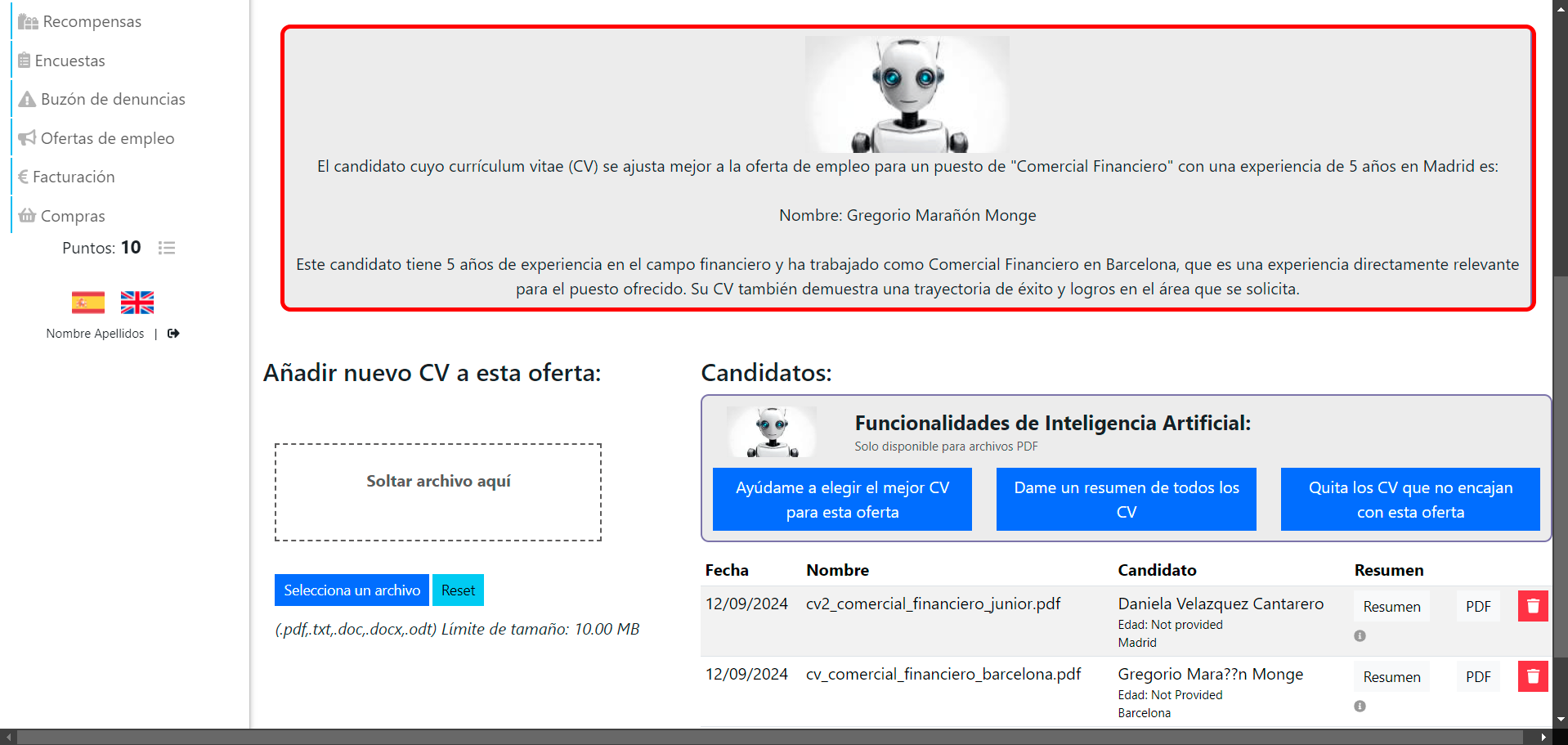
2.3. Funcionalidades adicionales
En la parte baja de la pantalla, verás un botón azul "Ver todos los CV".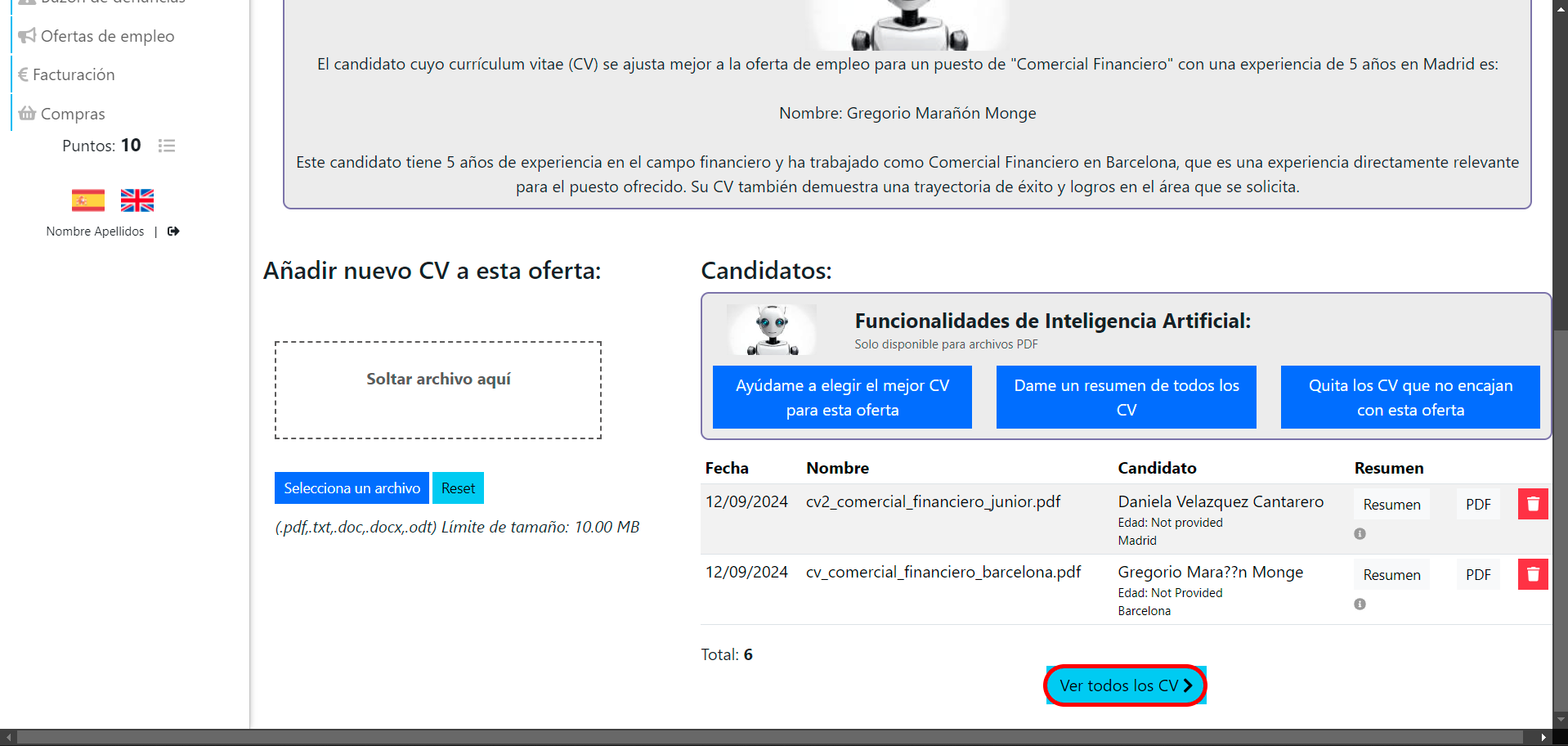
Al pulsarlo, se abre la pantalla de candidatos y sus CV.
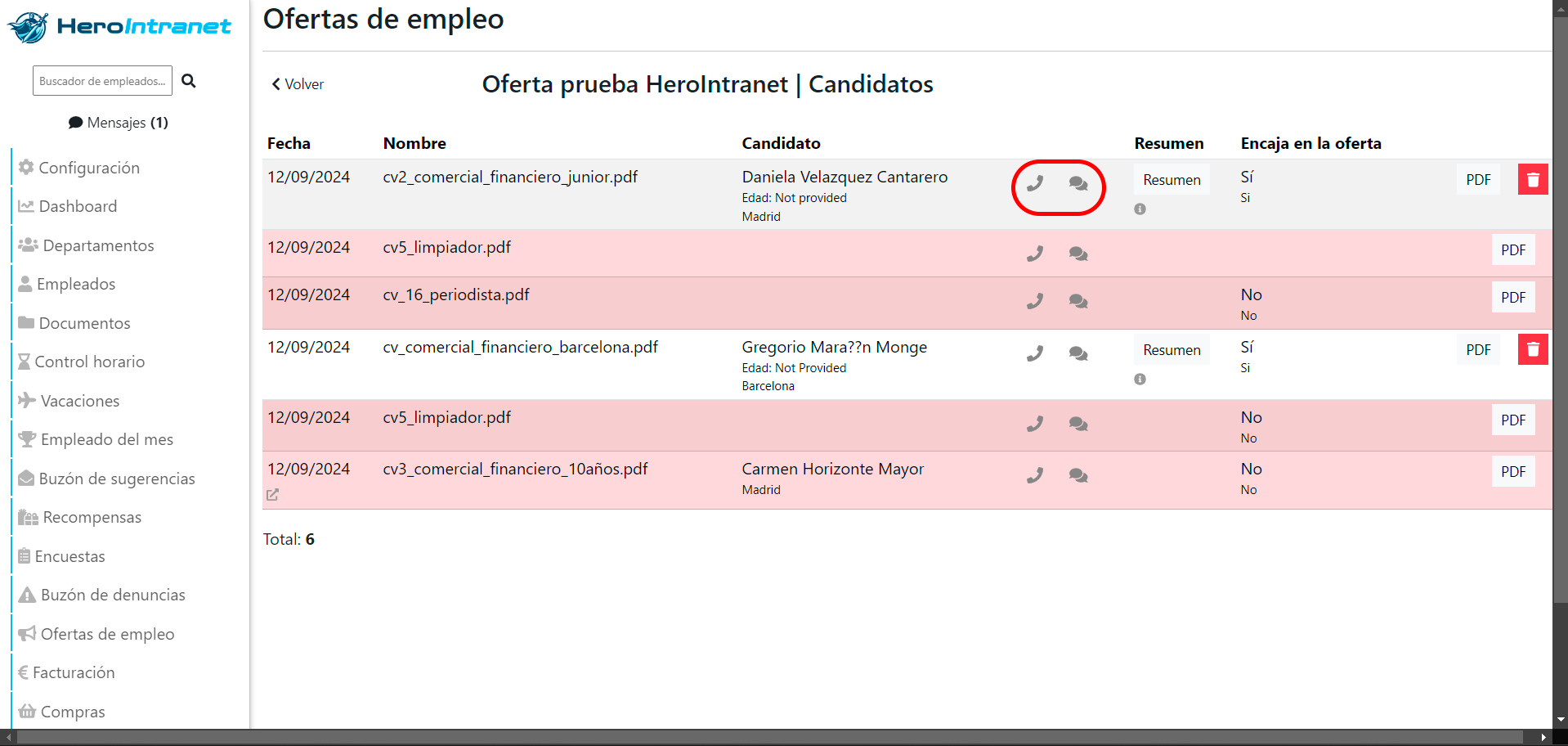
Como puedes ver, aparecen en dos colores: blanco para los candidatos que encajan en la oferta y rojo para los que no. Los candidatos que aparecen en rojo, han sido eliminados del sistema, aunque se permite ver sus currículums a modo informativo.
Destacar de esta pantalla los botones con icono señalados en la imagen.
Ambos nos sirven para marcar a modo informativo la intención de entrevistar al candidato (ícono de mensaje) y para llamar al candidato (ícono de teléfono).